win11不能共享打印机怎么办-win11不能共享打印机解决办法
2024-03-20 10:26 标签: 电脑常识 win11不能共享打印机怎么办
在办公的时候经常会多台电脑之间共享使用同一台打印机,但是有用户遇到了win11无法共享打印机的问题,那么win11不能共享打印机怎么办呢?这里小编就给到大家详细介绍一下win11不能共享打印机解决办法,不太清楚的小伙伴快来看一看吧。
方法一:
1、右击开始菜单,在给出的选项中选择"设置"。
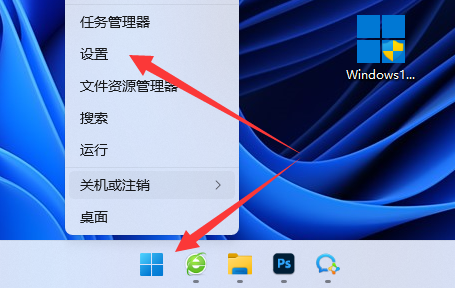
2、进入新界面后,点击左侧的"Windows更新"。
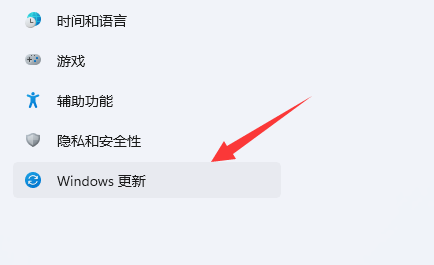
3、点击"检查更新"更新成最新版本的试试。
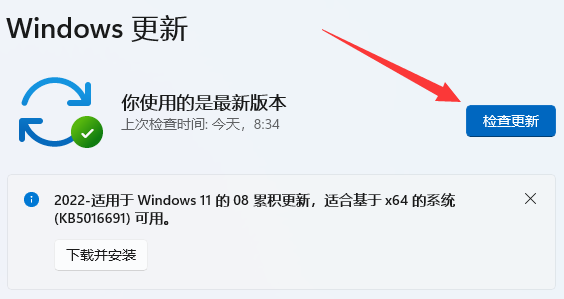
方法二:
1、更新版本之后还是无法共享的话,快捷键"win+R"打开运行对话框,在其中输入"control",回车键打开控制面板。
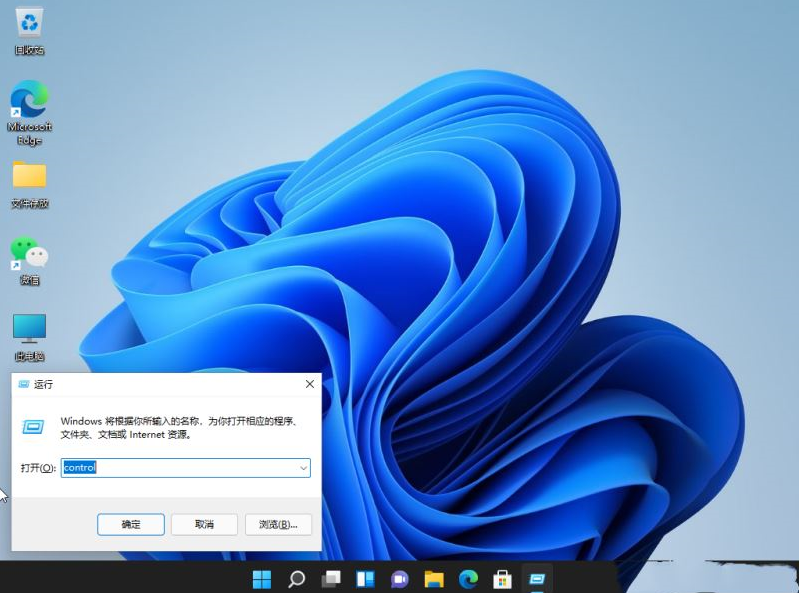
2、进入新界面后,点击其中的"查看网络状态和任务"。
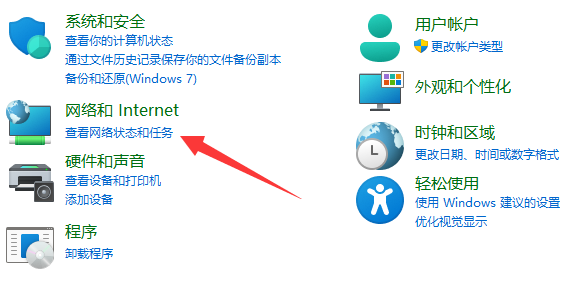
3、选择"更改高级共享设置"选项
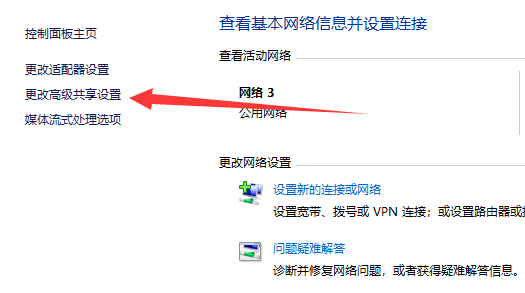
4、将"启用网络发现"和"启用文件和打印机共享"都勾选上即可。
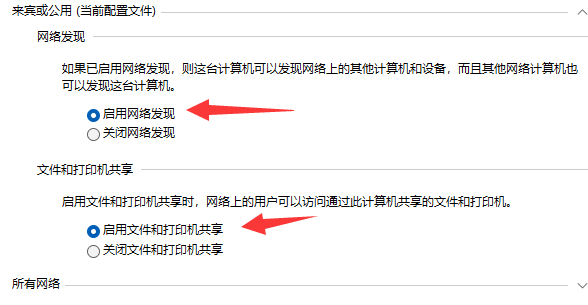
方法三:
1、如果上方两个方法都还不行的话,重新进入"设置"界面,点击其中的"疑难解答"。
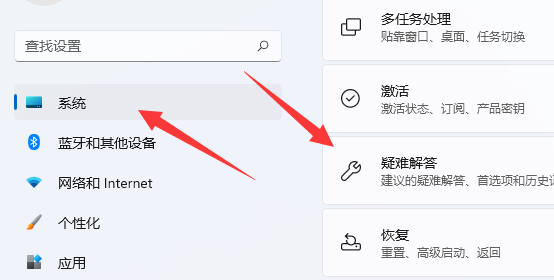
2、选择"选项"下方的"其他疑难解答"。
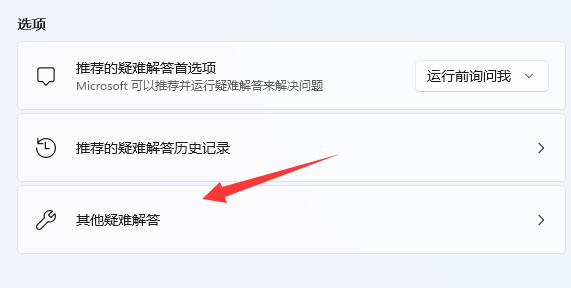
3、找到其中的"打印机",点击右侧的"运行"。
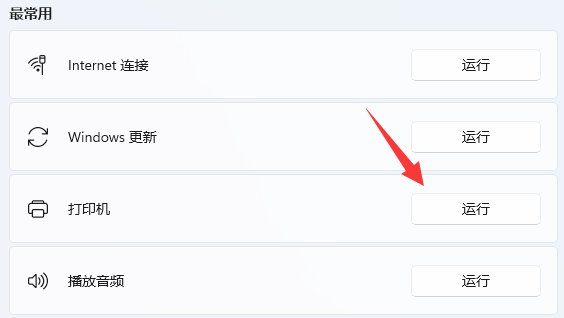
以上就是win11不能共享打印机解决办法的全部内容啦!希望对小伙伴有所帮助,想要知道更多电脑软件使用信息就来关注收藏大番薯网站吧!
本文由大番薯编辑发表。转载此文章须经大番薯同意,并请附上出处(大番薯)及本页链接。
原文链接:https://www.dafanshu.com/upcs/13578.html
原文链接:https://www.dafanshu.com/upcs/13578.html
最新电脑常识
拼音加加输入法winpe免费绿色专用版
拼音加加输入法是一款拼音类的中文输入法,与整句输入风格的智能狂拼不同的是对词语的处理特性较好,对于初期学电脑打字的人而言是一款不错的中文输入法。

 u盘杀毒专家winpe免费绿色安装版
u盘杀毒专家winpe免费绿色安装版 7-Zip解压工具绿色专业免费版
7-Zip解压工具绿色专业免费版 三星3500EM-X01如何进入bios设置U盘为第一启动项
三星3500EM-X01如何进入bios设置U盘为第一启动项 微星p75笔记本怎么通过bios设置u盘启动
微星p75笔记本怎么通过bios设置u盘启动 联想拯救者 R9000X 2021笔记本怎么使用大番薯u盘启动盘安装win8系统
联想拯救者 R9000X 2021笔记本怎么使用大番薯u盘启动盘安装win8系统 惠普Probook 635 Aero G8笔记本一键u盘装系统教程
惠普Probook 635 Aero G8笔记本一键u盘装系统教程 系统重装视频,win10系统重装视频图文教程
系统重装视频,win10系统重装视频图文教程 硬盘数据恢复的方法
硬盘数据恢复的方法




 开机卡住显示press f1 to run setup怎么办
开机卡住显示press f1 to run setup怎么办
 bios和uefi有什么区别
bios和uefi有什么区别
 怎么设置硬盘ahci模式
怎么设置硬盘ahci模式
 联想bios超级管理员密码设置技巧
联想bios超级管理员密码设置技巧
 联想笔记本快速启动u盘技巧
联想笔记本快速启动u盘技巧
 巧设bios关闭开机声音
巧设bios关闭开机声音
 如何让鼠标的灯光随关机后熄灭
如何让鼠标的灯光随关机后熄灭